如果在编辑好文档内容之后需要将文档分享给多个人,然后又需要让查看文档内容的人能够对文档内容进行编辑,那么就可以在分享文档的时候设置成任何人可以编辑。不过,对于那些对电脑WPS软件不熟悉的小伙伴来说,如果要设置任何人可以编辑是一件非常具有难度的事情。因此,为了帮助小伙伴们解决设置任何人可以编辑文档内容的问题,现在小编就将设置的方法以及详细的教程分享给大家。方法就是将需要设置的文档在电脑WPS软件中打开,然后点击页面右上角的分享图标,再将窗口中的编辑/查看按钮通过点击的方式展开,最后选择勾选任何人可编辑选项就可以了。有需要的小伙伴们赶快使用小编分享的方法以及操作步骤吧。
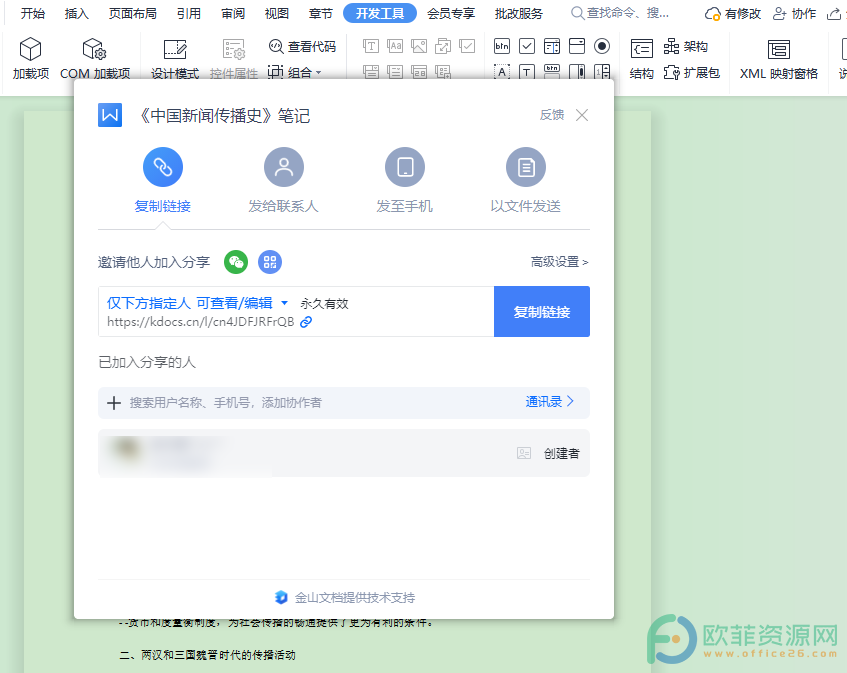
操作步骤
1、将需要设置多人编辑的文档打开,然后点击右上角的分享图标
电脑版wps表格如何设置时间的样式
wps办公软件在很早之前就发布了,直至今天依旧受到了很多用户的喜欢,wps软件现在出现了电脑版和手机版两个版本,用户可以选择安装在自己经常使用的设备上,使用起来简单又便捷
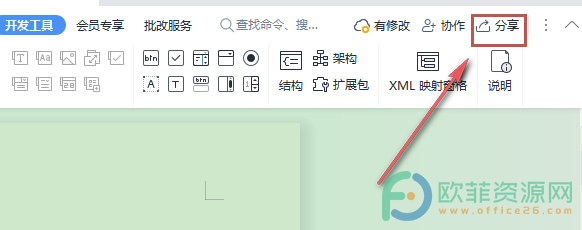
2、接下来,在窗口中点击查看/编辑按钮将列表展开
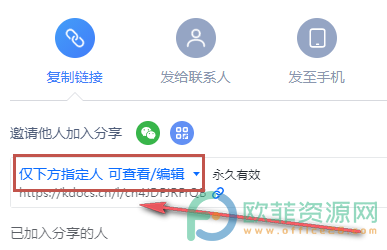
3、最后,在展开的列表中将任何人可编辑勾选好就可以了
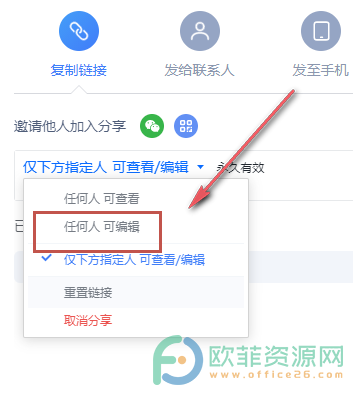
在使用电脑分享文档的时候,如果想要设置多人可编辑,可以将文档在WPS软件中打开,然后点击页面右上角的分享图标,再将窗口中的查看/编辑设置成任何人可编辑就可以了。
WPS文档怎么使用导航窗格
不管是在工作中还是在学习中,都需要使用到电脑中的wps软件,比如在学习时可以使用软件编辑学习资料或者创作论文,在工作中也可以使用WPS软件制作表格或者编辑文档。在使用WP



